Efektivní způsob, jak opravit iPhone zaseknutý v úložišti loga Apple plné [2023]
 Aktualizováno dne Lisa Ou / 25. srpna 2022 16:30
Aktualizováno dne Lisa Ou / 25. srpna 2022 16:30Pokud je vaše úložiště iPhone plné a nelze jej spustit, přilepí se na logo Apple a nezapne se. Uživatel se může rozčílit, protože se bojí, že přijde o všechna data na svém iPhonu. Žádný strach, toto téma vám ukáže, jak opravit iPhone přilepený na logu Apple, když je úložiště plné.
![Efektivní způsob, jak opravit iPhone zaseknutý v úložišti loga Apple plné [2023]](https://www.fonelab.com/images/ios-system-recovery/iphone-stuck-on-apple-logo-storage-full.jpg)

Seznam příruček
FoneLab umožňuje opravit iPhone / iPad / iPod z režimu DFU, režimu obnovy, loga Apple, režimu sluchátek atd. Do normálního stavu bez ztráty dat.
- Opravte problémy se systémem iOS.
- Extrahujte data z deaktivovaných zařízení iOS bez ztráty dat.
- Je bezpečný a snadno použitelný.
Část 1. Proč iPhone uvízl na úložišti loga Apple plné
Někteří uživatelé ukládají na svůj iPhone mnoho věcí, včetně kontaktů, zpráv, videí, fotografií a aplikací, a často na svém iPhonu uklízíte odpadkové soubory. Když se však váš iPhone zasekl na úložišti s logem Apple celý, váš iPhone může zaznamenat přetížení souborů a celého úložiště, takže již nemůžete pokračovat. Takže pro iOS je těžké normálně fungovat. Může to vést k nepředvídatelnému výkonu, jako je špatné chování, protokolování, a nejhorší je, že to může vést k uvíznutí loga Apple.
Část 2. Jak opravit iPhone zaseknutý na úložišti loga Apple plném
Pokud problém vyplývá z problémů s programem, vaše šance na jeho vyřešení jsou vyšší. Pokuste se provést tyto metody, které vám pomohou vyřešit problém na vašem iPhone.
Metoda 1. Jak opravit iPhone zaseknutý Apple Logo Storage Full přes FoneEraser pro iOS
Pokud problém na vašem iPhone uvízl na logu Apple kvůli zaplnění vašeho úložiště, FoneEraser pro iOS mohu vám pomoci uvolněte místo na svém iPhone. Pro většinu uživatelů je to nejdůležitější součást iPhonu. Můžete odstranit stažené aplikace, fotografie, videa, hudbu a další. FoneEraser pro iOS vám může pomoci odstranit nechtěné soubory a mnoho dalších, takže budete mít ve svém zařízení více úložiště a problém vyřešit Zaseknutý iPhone Logo Apple když je úložiště telefonu plné.
FoneEraser pro iOS je nejlepší čistič dat pro iOS, který dokáže snadno a trvale vymazat veškerý obsah a nastavení na iPhone, iPad nebo iPod.
- Vyčistěte nepotřebná data z iPhone, iPadu nebo iPodu touch.
- Rychle vymažte data jednorázovým přepsáním, což vám ušetří čas na spoustu datových souborů.
- Je bezpečný a snadno použitelný.
Možnost 1. Uvolněte místo
Tato možnost umožňuje uživateli vybrat konkrétní soubory, které se mají vyčistit, aniž by ztratil všechna data na vašem iPhone, a je snadné ji použít k odstranění nechtěných souborů, aby se uvolnilo úložiště.
Krok 1Nejprve musíte nainstalovat program. Po stažení a instalaci programu se automaticky spustí.
Krok 2Dále připojte zařízení iPhone k počítači pomocí kabelu USB. Po jeho připojení. Na levém panelu vyberte Uvolněte prostor; můžete vidět seznam možností, které si můžete vybrat.
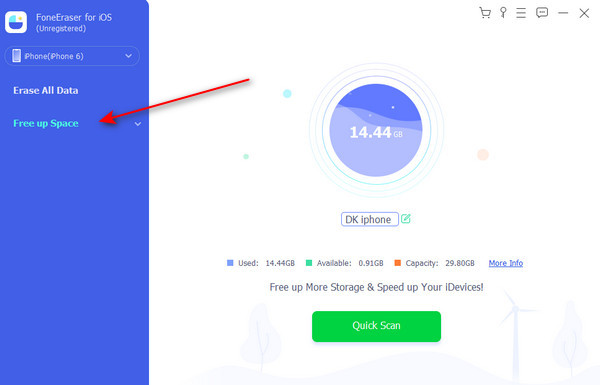
Krok 3vybrat Vyčistěte Fotky smazat nechtěnou fotografii, abyste měli v zařízení více místa a automaticky naskenuje vaše fotografie.
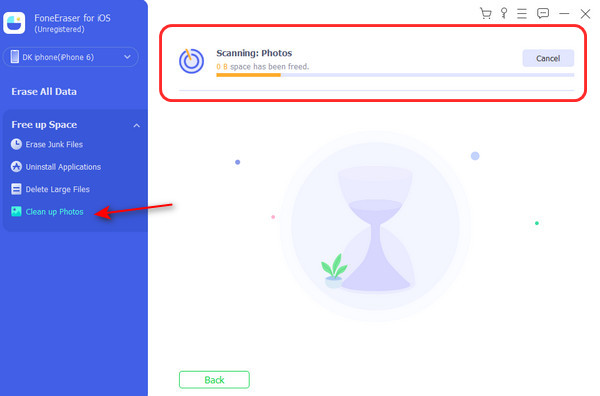
Krok 4Po výběru Vyčistěte Fotky, můžete si vybrat Zálohování a komprese or Exportovat a smazat. Vybrat Exportovat a smazat exportovat fotografie do počítače a poté je odstranit, abyste ulehčili zařízení.

Krok 5Poté zaškrtněte menší políčko v horní části mini rozhraní Vybrat vše, vyberte původní záložní fotografie a vyberte Komprimovat.
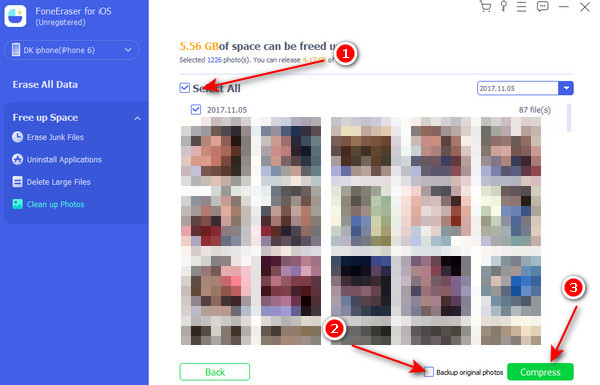
Můžete si vybrat i další funkce jako např vymazat nevyžádané soubory pro uvolnění úložiště iPhone podle vašich potřeb.
Možnost 2. Vymazat všechna data
Pokud chcete, aby váš iPhone vypadal jako zbrusu nový telefon, můžete zkusit jinou možnost a vybrat na svém zařízení Vymazat všechna data.
FoneEraser pro iOS je nejlepší čistič dat pro iOS, který dokáže snadno a trvale vymazat veškerý obsah a nastavení na iPhone, iPad nebo iPod.
- Vyčistěte nepotřebná data z iPhone, iPadu nebo iPodu touch.
- Rychle vymažte data jednorázovým přepsáním, což vám ušetří čas na spoustu datových souborů.
- Je bezpečný a snadno použitelný.
Zde je několik kroků, jak opravit iPhone zaseknutý na úložišti s logem Apple je plné.
Krok 1Nejprve vyberte Vymazat všechna data na levé straně vašeho okna. Vyberte úroveň zabezpečení: Nízké, Střední, Vysoký, pak zaškrtněte Home .
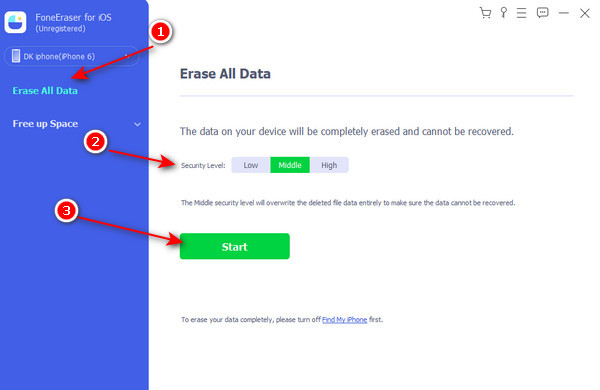
Krok 2Dále vás okno požádá o vypnutí Find My iPhone abyste mohli pokračovat. Můžete postupovat podle kroků ve vyskakovacím okně a vypnout funkci Najít můj iPhone.
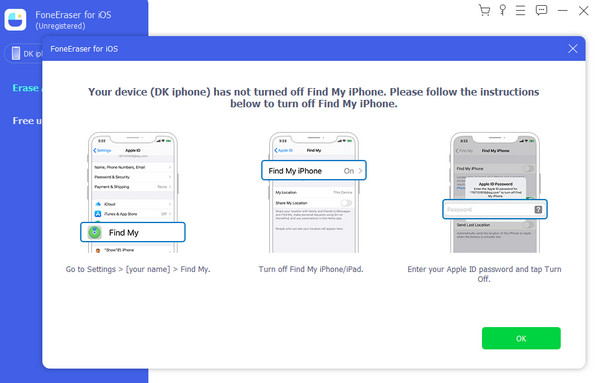
Krok 3Po vypnutí aplikace Find My iPhone. Automaticky bude pokračovat dovnitř Potvrďte vymazání a zadejte 0000 v poli pro potvrzení vymazání souborů.
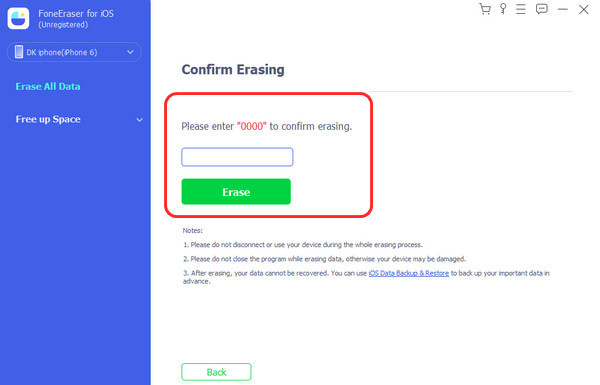
Metoda 2. Vynutit restart iPhone
iPhone, který nereaguje, lze opravit vynuceným restartováním. Funguje podobně jako měkký reset při odstraňování různých druhů softwarových chyb. Vymaže také odpadní soubory uložené ve vnitřní paměti telefonu.
FoneEraser pro iOS je nejlepší čistič dat pro iOS, který dokáže snadno a trvale vymazat veškerý obsah a nastavení na iPhone, iPad nebo iPod.
- Vyčistěte nepotřebná data z iPhone, iPadu nebo iPodu touch.
- Rychle vymažte data jednorázovým přepsáním, což vám ušetří čas na spoustu datových souborů.
- Je bezpečný a snadno použitelný.
Pro iPhone 6 nebo starší:
Klepněte a podržte tlačítko Domů a tlačítka napájení společně, dokud se iPhone nevypne a nezobrazí se logo Apple.
Pro iPhone 7:
Držte stisknutá tlačítka pro snížení hlasitosti a boční tlačítka, dokud se automaticky nevypne a neobjeví se logo Apple.
Pro iPhone 8 nebo novější:
Krok 1Chcete-li začít, stiskněte a uvolněte tlačítko pro zvýšení hlasitosti.
Krok 2Poté stiskněte a uvolněte snížení hlasitosti.
Krok 3Nakonec stiskněte a podržte tlačítko zapnutí, dokud se váš iPhone nerestartuje, a objeví se logo Apple.

Metoda 3. Aktualizujte/obnovte svůj iPhone pomocí iTunes
Když se to stane, iTunes zazáří. Připravte si počítač, abyste mohli začít. Pokud je v počítači nahrán nejnovější program iTunes, můžete použít počítač Mac nebo Windows. Jakmile je potřebný hardware na svém místě, postupujte podle těchto pokynů a začněte opravovat a obnovovat iOS z nejnovější zálohy iOS na vašem iPhone.
Krok 1Nejprve připojte zařízení iPhone k počítači a před zahájením uveďte svůj iPhone do režimu obnovení.
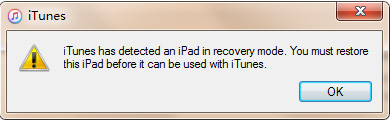
Krok 2Dále musíte stisknout a uvolnit hlasitost nahoru, pak snížit hlasitost a stisknout a podržet boční tlačítko vašeho iPhone.
Krok 3Poté podržte, dokud neuvidíte připojení k logu iTunes, poté spusťte iTunes a v okně se zobrazí, že je třeba aktualizovat nebo obnovit váš iPhone.
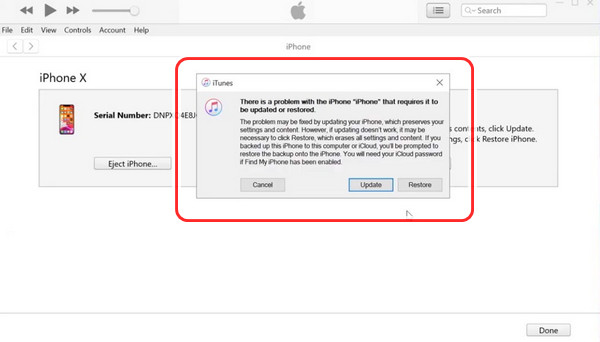
Krok 4Vyberte aktualizovat poté iTunes vrátí váš iPhone zpět.
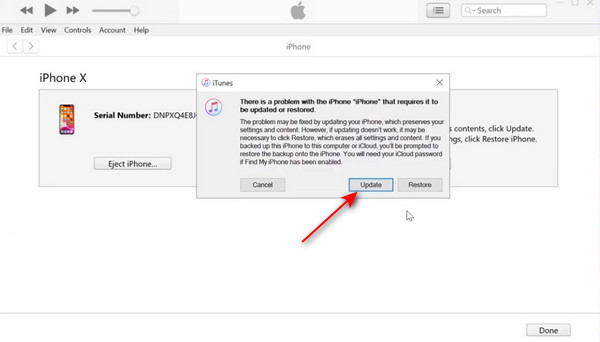
Krok 5Poté vyberte ikonu další tlačítko na vašem okně a pokračujte v aktualizaci vašeho iPhone.
Krok 6Nakonec klepněte na tlačítko Souhlasit tlačítko ve spodní části vašeho minirozhraní pro zahájení aktualizace. A konečně máte hotovo!
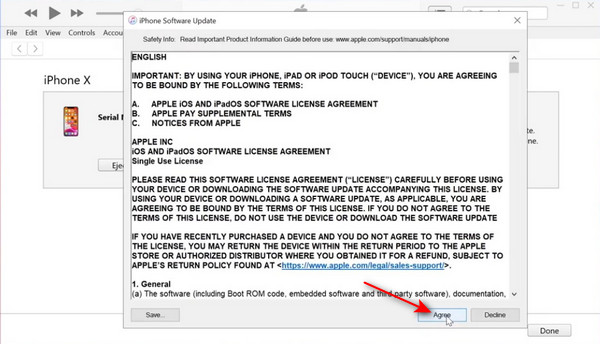
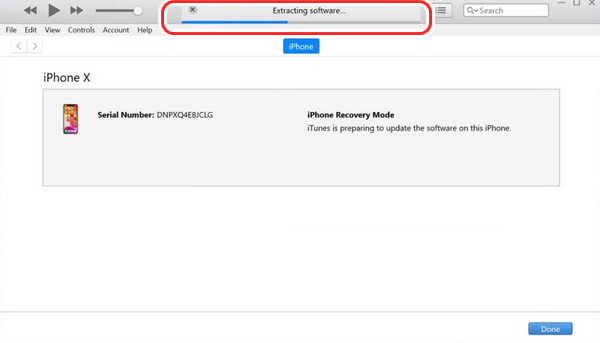
Metoda 4. Opravte iPhone zaseknutý na úplném úložišti loga Apple pomocí obnovení systému iOS
Konečně, Obnovení systému FoneLab iOS bude vám velmi doporučeno, pokud pro vás výše uvedené metody nefungují.
Je to dokonalý program v počítači, který vám pomůže vyřešit všechny abnormální problémy na iPhone, iPad a iPod Touch. Můžete si jednoduše vybrat standardní režim nebo pokročilý režim pro opravu zařízení se ztrátou dat nebo bez ní.
Stejně tak si jej můžete vybrat, když je váš iPhone přilepený na logu Apple a úložiště je plné. Níže jsou uvedeny kroky pro referenci.
FoneLab umožňuje opravit iPhone / iPad / iPod z režimu DFU, režimu obnovy, loga Apple, režimu sluchátek atd. Do normálního stavu bez ztráty dat.
- Opravte problémy se systémem iOS.
- Extrahujte data z deaktivovaných zařízení iOS bez ztráty dat.
- Je bezpečný a snadno použitelný.
Krok 1Chcete-li začít, stáhněte a nainstalujte program Obnovení systému FoneLab iOS na vašem počítači a spusťte jej. Poté pokračujte kliknutím na Obnovení systému iOS.

Krok 2Poté, jakmile jej nainstalujete, automaticky spustí program a připojí váš iPhone k počítači pomocí kabelu USB.
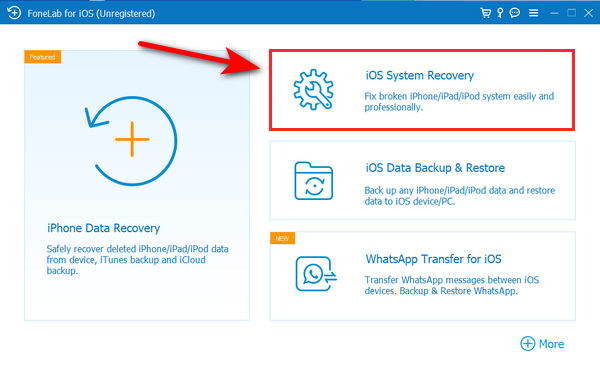
Krok 3Po připojení iPhonu k počítači se zobrazí okno a ze seznamu si můžete vybrat, který problém chcete na iPhonu opravit. Poté zaškrtněte Home pro pokračování.

Krok 4Po kliknutí na tlačítko Start se zobrazí na obrazovce s informacemi o vašem iPhone a nakonec klikněte na Opravit tlačítko a začne opravovat vaše zařízení.
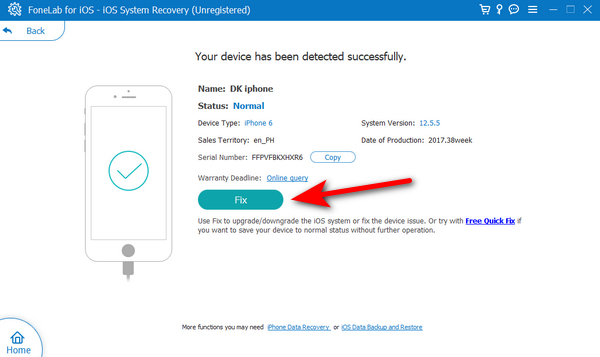
Krok 5Počkejte několik minut, než dokončíte opravu zařízení iPhone, a nakonec je hotovo.

Část 3. Často kladené otázky o tom, jak opravit iPhone zaseknutý na úložišti loga Apple plné
1. Vymaže vynucený restart iPhone vše?
Ne. To znamená, že můžete vynuceně restartovat iOS, i když je zamrzlý nebo je úplně v jiném režimu (jako je DFU Mode, Recovery Mode nebo Restore Mode). Pouhým vypnutím napájení a opětovným zapnutím gadgetu se nic nedosáhne. Znamená to, že nic neresetuje ani nevymaže žádné mezipaměti.
2. Proč můj iPhone po resetu stále zobrazuje logo Apple?
Po resetu je váš iPhone přilepený na logu Apple, což znamená, že váš iOS je nefunkční. Může to být důsledek chyby nebo chyby iOS.
Stručně řečeno, pokud je váš iPhone při zaplnění úložiště přilepený na logu Apple, nemusíte již panikařit. Existují způsoby, jak vyřešit problémy na vašem zařízení iPhone. Můžete použít výše uvedené způsoby. Pokud výše uvedené řešení nefungovalo, můžete použít FoneEraser pro iOS or Obnovení systému FoneLab iOS. Je snadné uvolnit místo na vašem iPhone a opravit problémy s iPhone.
FoneLab umožňuje opravit iPhone / iPad / iPod z režimu DFU, režimu obnovy, loga Apple, režimu sluchátek atd. Do normálního stavu bez ztráty dat.
- Opravte problémy se systémem iOS.
- Extrahujte data z deaktivovaných zařízení iOS bez ztráty dat.
- Je bezpečný a snadno použitelný.
